dacă încercați să transferați unele fișiere de pe computer pe unitatea flash și dar viteza de transfer USB este foarte lentă. Este foarte enervant când viteza de transfer este extrem de lentă și trebuie să transferați o dimensiune mare de fișiere. Pentru a pune capăt acestei probleme, vă vom arăta câteva modalități eficiente de a accelera viteza de transfer USB în toate versiunile de windows. Și vă vom arăta, de asemenea, cum să vă recuperați datele dacă le-ați pierdut în timpul transferului de date USB. ‘Transfer USB foarte lent’ este cea mai frecventă problemă cu care se confruntă de obicei utilizatorii. De fapt, transferul lent prin USB poate apărea din două motive, primul este viteza de transfer lentă a portului USB și altul este viteza de citire lentă a videoclipului sursă sau viteza de scriere lentă a videoclipului țintă. În acest articol, vă vom prezenta câteva modalități ușoare și de lucru pentru a rezolva acest transfer USB lent.
Metoda #1. Optimizați performanța unității Flash USB
pentru a optimiza performanța unității Flash USB, trebuie să activați ‘scriere în cache’. Este un proces care plasează în primul rând fișierele pe care doriți să le copiați într-o memorie cache în memoria RAM și apoi le trimite mai departe în memoria flash cu citire mai lentă a dispozitivului USB. Scrierea cache-ului permite dialogul de fișiere care determină închiderea mai devreme. Copierea reală durează încă mai mult timp, dar tot ce apare în fundal. Scrierea cache – ului este dezactivată în mod implicit pentru dispozitivele USB, dar o puteți activa în Device Manager utilizând pașii următori.
Pasul 1: Faceți clic pe meniul Start și faceți clic dreapta pe „Computer”. Alegeți”Gestionați”.
Pasul 2: Faceți clic pe” gestionarea discului ” din panoul din stânga. Faceți clic dreapta pe intrarea pentru unitatea USB de interes, selectați „Proprietăți”.
Pasul 3: Alegeți din nou fila „Hardware”, apoi faceți clic din nou pe butonul „Proprietăți”
Pasul 4: în fereastra recent deschisă, faceți clic pe fila „politici”. Alegeți butonul radio”performanță mai bună”.
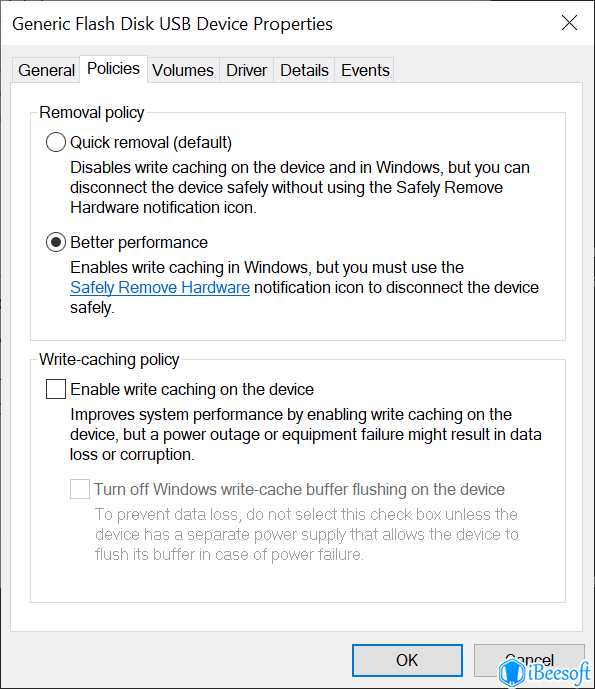
Pasul 5: Faceți clic pe butonul „OK” pentru a remedia transferul lent prin USB.
Metoda #2. Activați portul USB 3.0 pe Computer
USB 3.0 este, de asemenea, cunoscut sub numele de SuperSpeed USB. Pentru a vă bucura de viteza mare prin USB, trebuie să activați porturile corespunzătoare de pe dispozitiv și care este USB 3.0. Este cel mai recent și mai îmbunătățit port. Versiunea mai veche a avut doar 4 conectori pin, dar această ultimă versiune are 9 conectori pin. Aceasta susține rata de transfer de până la 5GB pe secundă.
pași pentru a activa USB 3.0
Pasul 1: apăsați Win + R și dialogul Run va fi deschis.
Pasul 2: Tip devmgmt.msc în casetă și apăsați Enter, managerul de dispozitive va fi deschis.
Pasul 3: Faceți clic pe săgeata mică de lângă secțiunea Universal Serial Bus controller și extindeți-o.
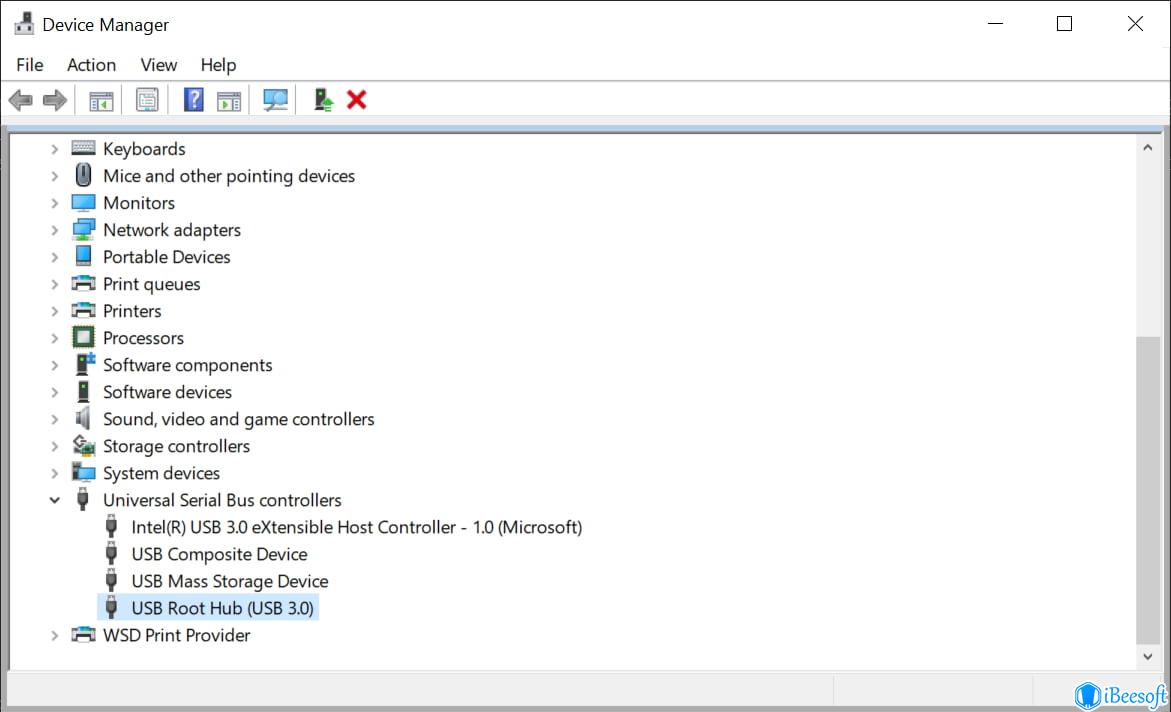
Pasul 4: Există o intrare numită USB root hub. Verificați versiunea portului USB, selectați USB 3.0 dacă este menționat.
metoda #3. Convertiți sistemul USB de la FAT32 la NTFS
din anumite motive, dacă ați formatat hard disk-ul cu sistemul de fișiere FAT32, cel mai probabil veți găsi că nu veți putea copia fișiere mari pe acea unitate. Deci, cum veți remedia acest lucru și cum veți converti sistemul de fișiere de la FAT32 la NTFS? Nu vă zgâriați capul, vă voi arăta cel mai bun mod de a face acest lucru.
convertiți direct Sistemul de fișiere
Pasul 1: Deschideți un prompt de comandă cu modul administrator.
Pasul 2: Tastați conversia F:/fs:ntfs („F” este numele unității, setat în funcție de al tău)
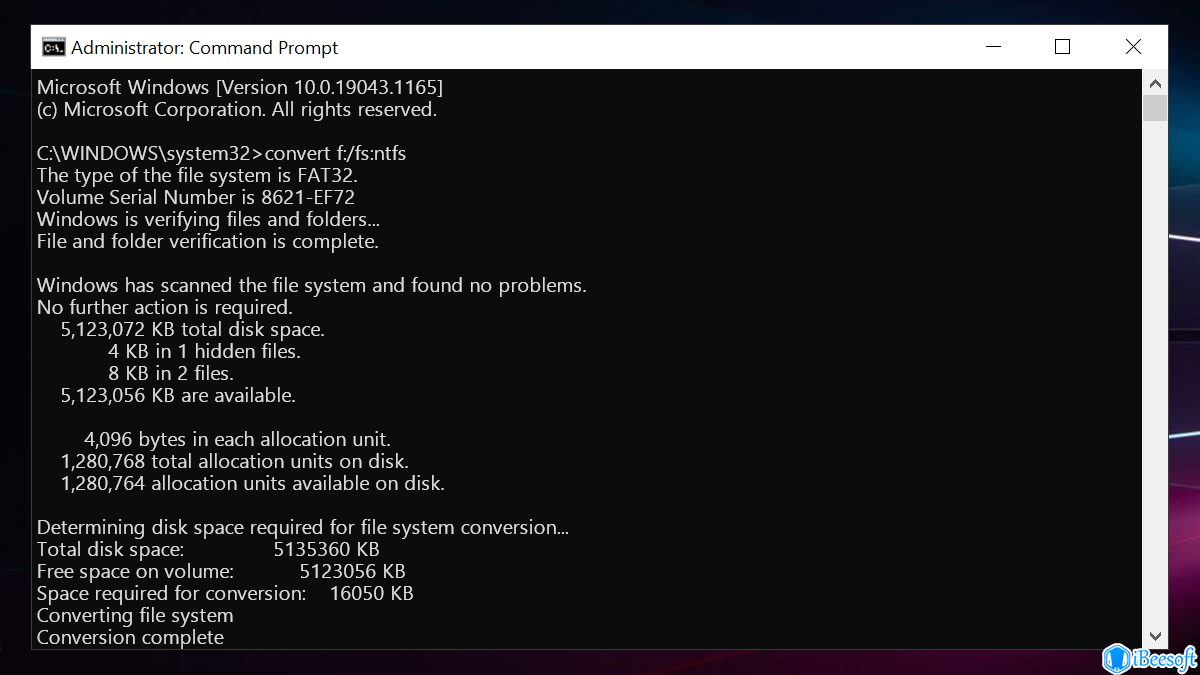
Pasul 3: Așteptați un timp, conversia necesită timp. Și ați convertit acest lucru cu succes.
reformatați unitatea
dacă nu aveți date foarte importante, atunci această metodă este cea mai bună. Doar reformatați unitatea.
Pasul 1: Faceți clic dreapta pe unitate, alegeți format.
Pasul 2: selectați NTFS în meniul derulant sistem.
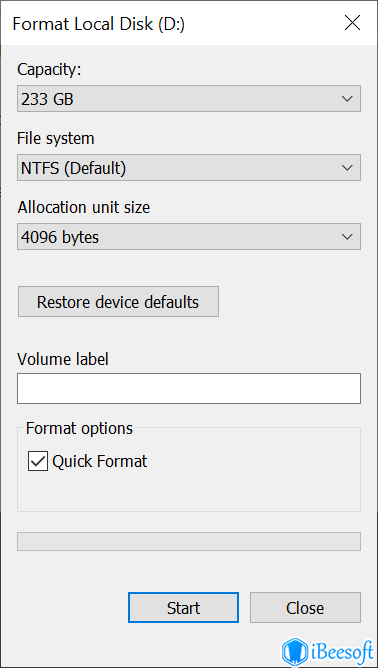
Pasul 3: finalizați formatul, copiați datele înapoi.
Metoda #4. Actualizați driverele USB
uneori, computerul nu recunoaște dispozitivul pe care îl introduceți în port și, dacă recunoaște, este posibil să nu funcționeze. Pentru a rezolva acest tip de problemă, trebuie să vă actualizați driverele USB. Există multe modalități de a face acest lucru, dar vă vom recomanda cea mai bună soluție. Cea mai bună soluție este actualizarea sistemului de operare care va aduce drivere actualizate.
pași pentru a repara viteza de transfer USB urmați lent:
Pasul 1. Deschideți setarea Windows.
Pasul 2. Faceți clic pe Actualizare și securitate după deschiderea setării windows.
Pasul 3. Verificați dacă actualizările sunt disponibile actualizați-l.
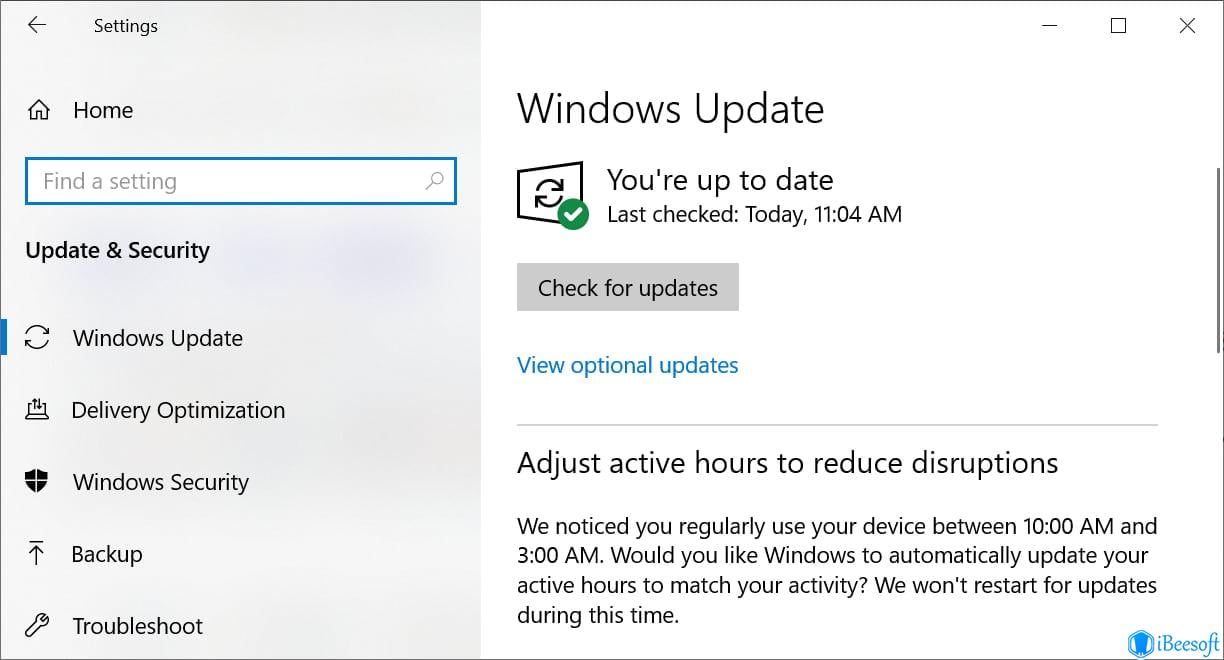
Sfaturi: Cum să recuperați datele pierdute de pe unitatea Flash USB după formatare/ștergere
când ștergeți accidental un fișier pentru format unitate flash USB, poate doriți să faceți recuperare fișier USB. Dacă aveți noroc, atunci poate le veți găsi în coșul de reciclare. Dar dacă nu, lucrurile pot deveni puțin dure, dar nu vă faceți griji, acesta nu este sfârșitul. Și pentru a face acest lucru greu mai ușor și pentru a reduce stresul, iBeesoft Data Recovery vine în imagine pentru a vă ajuta. Este un instrument care vă ajută să recuperați fișierele șterse sau unitatea flash formatată de pe mașina dvs.
Pasul 1. Descărcați programul de recuperare a datelor de pe computer. După aceea, lansați software-ul.
Pasul 2. Ca pas următor, selectați unitatea flash USB pentru a scana toate fișierele pierdute. Faceți clic pe butonul Scanare pentru a scana fișierele de pe USB.

Pasul 3. După finalizarea procesului de scanare, veți putea vizualiza fișierele lipsă din listă. Selectați-le pe toate și faceți clic pe butonul Recuperare pentru a le salva în computer.

acum știți cum să remediați problema lentă a vitezei de transfer USB pe computer. Dacă modalitățile menționate mai sus nu vă pot ajuta, atunci trebuie să luați în considerare formatul pentru a remedia problema sau șanțul pentru o nouă unitate flash USB. Oricum, aveți grijă de datele dvs. importante. Dacă le-ați pierdut accidental, utilizați iBeesoft Data Recovery pentru a anula ștergerea sau neformarea USB.